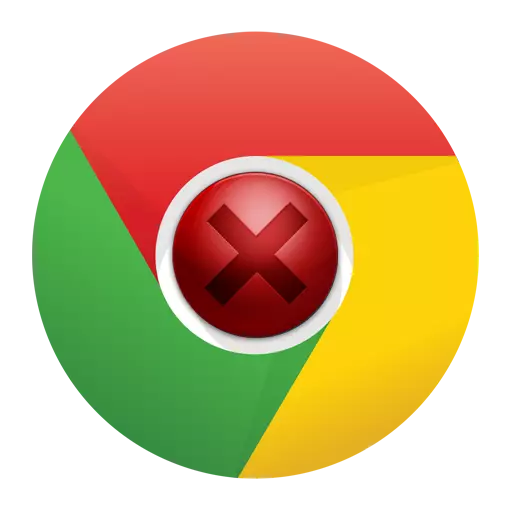
"Плагинди жүктөп алган жок" ката - бул көптөгөн популярдуу веб-браузерлерде, айрыкча, Google Chrome. Төмөндө биз көйгөйгө каршы турууга багытталган негизги ыкмаларды карайбыз.
Эреже катары, "Adobe Flash Player плагиндин ишиндеги көйгөйлөрдөн улам" Плагин жүктөп алган жок "деген ката келип чыгат. Төмөндө сиз көйгөйдү чечүүгө жардам бере турган негизги сунуштамаларды таба аласыз.
"Плагинди жүктөй албаган" ката кетирүү ыкмалары "
1-ыкма: браузер жаңыртуусу
Браузердин ишиндеги көптөгөн мүчүлүштүктөр, биринчи кезекте, компьютердин браузердин эскирген версиясы бар экендигинен башталат. Биз алгач браузерди жаңыртуулар үчүн текшерүүнү сунуштайбыз жана эгерде алар аныкталса, компьютерге орнотууну орнотуңуз.Google Chrome браузерин кантип жаңыртса болот
2-ыкма: Топтолгон маалыматты жок кылуу
Google Chrome плагиндердин ишиндеги көйгөйлөр көп учурда топтолгон кэшке, печенье жана окуялардан улам, көбүнчө браузердин туруктуулугун жана өндүрүмдүүлүгүн азайтуу үчүн, көп өтпөй калышат.
Google Chrome браузеринде кэшти кантип тазалайт
3-ыкма: браузерди кайра орнотуу
Компьютериңизде системалуу ийгиликсиздик пайда болушу мүмкүн, ал браузердин туура эмес ишинде чагылдырылган. Бул учурда көйгөйдү чечүүгө жардам бере турган браузерди кайра орнотуу жакшы.Google Chrome браузерин кантип орнотсо болот
4-ыкма: Вирустарды четтетүү
Эгерде Google Chrome орнотулганга чейин, плагиндин иштешине байланыштуу көйгөй сизге тиешелүү болсо, анда сиз вирустар үчүн системаны сканерлеп берүүгө аракет кылышыңыз керек, анткени көптөгөн вирустар компьютерде орнотулган браузерлерге терс таасирин тийгизет.
Тутумду сканерлөө үчүн, сиз өзүңүздүн антивирусту тең колдоно аласыз жана өзүнчө DR.Web айлык акысын колдонсоңуз, компьютериңизде зыяндуу программаны кылдаттык менен издей аласыз.
Download dr.web cureit Utility
Эгерде Вирустар компьютерде компьютерде ачылса, анда аларды оңдоп, андан кийин компьютерди өчүрүп күйгүзүшүңүз керек болот. Бирок вирустарды жок кылгандан кийин да, Google Chrome ишиндеги көйгөй актуалдуу бойдон калышы мүмкүн, ошондуктан үчүнчү ыкмада сүрөттөлгөндөй, браузерди кайра орнотушуңуз керек болот.
5-ыкма: System Rollback
Эгерде Google Chrome иши менен көйгөй мурунтан эле, мисалы, компьютерде программаны орнотуп, компьютерден программаны орнотуп, тутумга өзгөртүүлөрдү киргизген башка аракеттердин натыйжасында, компьютерди калыбына келтирүүгө аракет кылышыңыз керек.
Муну жасоо үчүн, меню ачыңыз. "Башкаруу панели" жогорку оң бурчту параметр "Чакан төшөк" анан бөлүмгө өтүү "Калыбына келтирүү".

Ачык бөлүм "Иштеп жаткан системаны калыбына келтирүү".
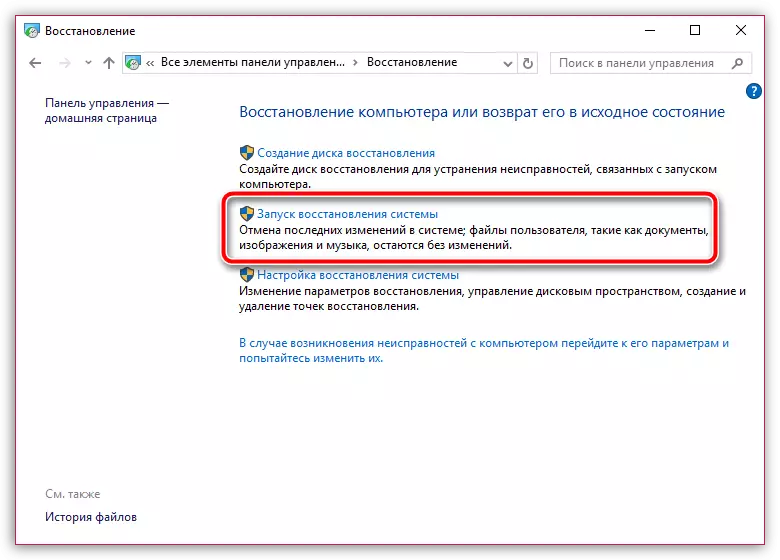
Терезенин ылдый жагында, бирйрүктүн жанына кушту кой "Башка калыбына келтирүү чекиттерин көрсөтүү" . Бардык мүмкүн болгон калыбына келтирүү пункттары экранда пайда болот. Эгерде тизмеде бул тизмеде болсо, браузердин ишине эч кандай кыйынчылык болбосо, аны тандап, андан соң тутумду калыбына келтириңиз.

Тартип аяктаган замат, компьютер толугу менен тандалган убакыт аралыгына кайтарылат. Система колдонуучунун файлдарын гана эмес, ошондой эле айрым учурларда, тутумду калыбына келтирүү, компьютерде орнотулган антивируска тийбеши мүмкүн.
Эгерде көйгөй флэш оюнчу плагинге тиешелүү болсо, анда жогоруда сүрөттөлгөн кеңештер көйгөйдү чечкен жок, төмөндөгү макалада берилген сунуштарды изилденген, ал флеш-пллк плагиндин чечилбегендиги көйгөйүнө толугу менен берилгендигин изилдөөгө аракет кылыңыз.
Флеш ойноткуч браузерде иштебесе, эмне кылуу керек
Эгерде сизде "Плагин жүктөлбөй калган" деп чечсеңиз, анда Google Chrome'до, аны комментарийлерде бөлүшүңүз.
